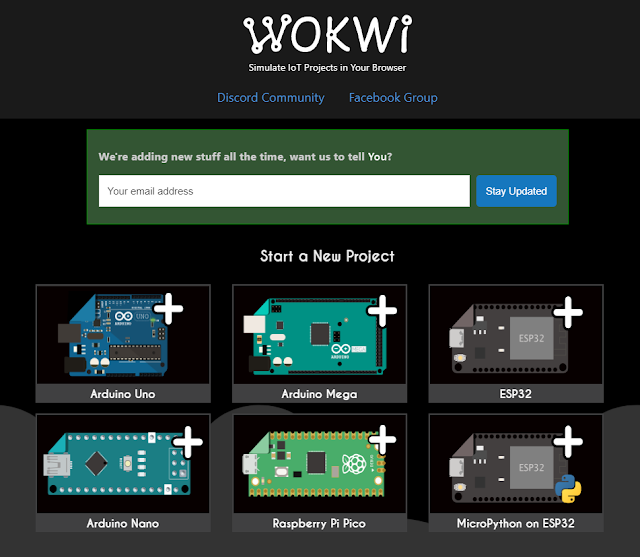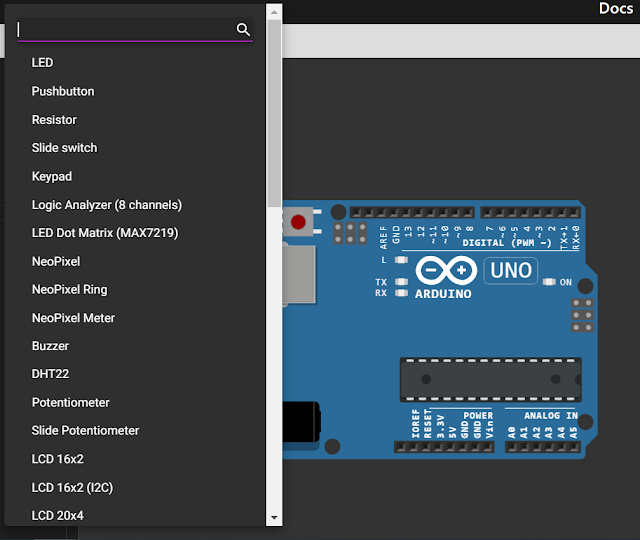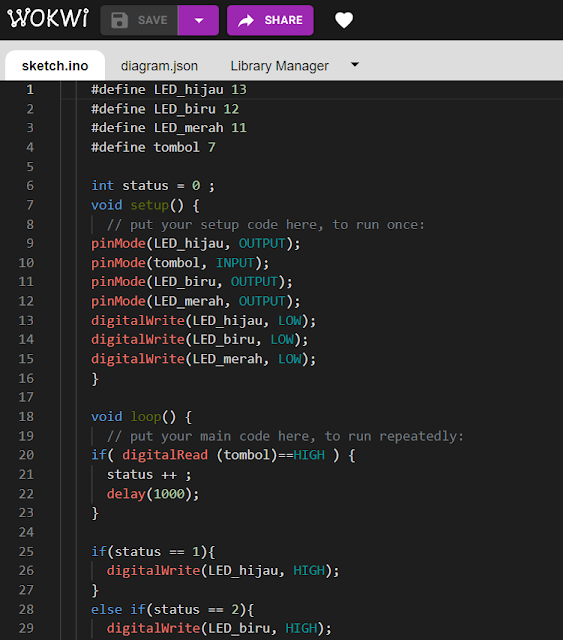Apakah anda seorang IoT Engineer ? ataukah anda seorang yang sedang hobi ngoprek pemograman mikrokontroler arduino ?
Ya, apa pun itu pasti anda adalah seseorang yang berkecimpung didunia coding-per-codingan arduino.
Pada kesempatan kali ini, kita akan berkenalan dengan salah satu simulator elektronika online yang dapat kita gunakan untuk membangun dan merancang suatu projek arduino secara simulasi.
Simulator elektronika ini bernama wokwi.
Dengan adanya simulator elektronika online ini maka dapat mempermudah aktifitas kerja kita sebagai seorang engineer elektro dalam merancang perojek mikrokontroler walau tanpa memiliki board arduino-nya sekali pun.
Eits, jangan salah loh. Walau pun ini terdengar hanya simulasi dan terkesan seperti bermain game, tetapi dengan simulator elektronika online ini kita dapat melakukan perancangan hardware dan coding programnya sekaligus, seperti sedang melakukan pekerjaan secara betulan.
Simulator Wokwi
Wokwi adalah salah satu simulator online elektronika yang dapat kita gunakan untuk mensimulasikan berbagai macam projek yang berhubungan dengan arduino.
Jadi jika teman-teman tidak memiliki board arduino untuk melakukan simulasi, tenang saja.. Dengan simulator wokwi ini kita dapat membuat projek arduino mulai dari level sederhana hingga projek yang memiliki tingkat kesulitan yang cukup kompleks.
Simulator wokwi memudahkan kita untuk merangkai berbagai perangkat elektronika yang berhubungan dengan projek-projek kontroler.
Apa saja fasilitas dan fitur yang ditawarkan pada simulator wokwi ?
Berbagai jenis board arduino cukup banyak disediakan disini, selain itu perangkat sensor dan berbagai komponen elektronika pun tidak sedikit yang dapat kita gunakan disini baik itu berupa komponen pasif maupun komponen elektronika aktif.
Fitur running pemograman yang disediakan didalam simulator wokwi ini akan memudahkan kita dalam hal testing pekerjaan, dengan demikian kita dapat mengetahui apakah coding yang telah kita buat ini sudah benar atau belum.
Jika terdapat kesalahan atau error pada saat running test projek, langkah perbaikannya cukup mudah yaitu dengan cara edit dan run kembali. Telusuri terlebih dahulu sisi erornya apakah pada bagian hardware atau pada sisi coding-nya.
Cukup menarik bukan, menggunakan simulator wokwi ini.
Oia, simulator wokwi ini tidak perlu diinstal diperangkat komputer kita jadi tidak akan memenuhi memori perangkat komputer atau laptop kita.
Cukup dengan mengunjungi alamat web resminya saja maka kita akan langsung dapat terhubung dengan wokwi.
Perangkat yang Ditawarkan Wokwi
Didalam simulator elektronik ini kita dapat memilih jenis borad yang kita butuhkan seperti arduino uno, arduino mega, ESP32, arduino nano dan lainnya.
Disamping itu kita juga dapat me-ngoprek dan mengotak-ngatik projek menggunakan berbagai macam sensor seperti sensor PIR, sensor ultra sonic dan sensor-sensor lainnya yang tersedia di wokwi ini.
Berbagai macam jenis LCD pun disediakannya seperti :
- LCD 16 x 2
- LCD 16 x 2 (I2C)
- LCD 20 x 4
- LCD 20 x 4 (I2C)
- ILI9341 2.8" TFT-LCD display
Dan masih banyak lagi perangkat-perangkat elektronika yang dapat kita explore pada simulator wokwi ini.
Cara Menggunakan Simulator Wokwi
Selanjutnya kita akan mempraktekan penggunaan simulator wokwi secara online. Buka browser teman-teman kemudian masuk ke alamat https://wokwi.com/.
Berikut adalah tampilan awal dari simulator wokwi.
Dari gambar diatas kita disuguhkan untuk memilih board apa yang akan kita pergunakan. Ada arduino uno, arduino mega, esp32, arduino nano, raspberry pi pico, micropython on esp32.
Semisal kita pilih arduino uno. Caranya yaitu dengan meng-klik pada papan boardnya lalu kita akan diarahkan pada tampilan seperti gambar berikut ini.
Cukup mudah cara untuk menambahkan komponen lain pada space projek kita yaitu dengan meng-klik button yang berwarna ungu bertanda + seperti gambar berikut ini.
Akan muncul menu pilihan berbagai macam perangkat komponen elektronika. Jika sulit mencarinya satu-persatu kita dapat memanfaatkan kotak pencarian.
Pilih komponen yang kita butuhkan, kemudian lakukan perancang hardware dengan cara wiring atau pengkabelan.
Simulasi Lampu LED Sederhana dengan Simulator Wokwi
Untuk memudahkan kita dalam hal penggunaan simulator wokwi ini, selanjutnya kita akan membuat simulasi sederhana dengan menggunakan lampu LED dan push button.
Skenario atau Instruksi Kerja
- Ketika push button ditekan sekali maka lampu LED berwarna hijau akan menyala
- Ketika push button ditekan yang kedua kali maka lampu LED berwarna biru akan menyala
- Ketika push button ditekan lagi untuk yang ketiga kali maka lampu LED berwarna merah akan menyala
- Ketika push button ditekan untuk yang ke empat kalinya maka semua lampu LED akan mati.
Langkah-langkah dalam Perancangan Menggunakan Simulator Wokwi
Langkah awal yang akan kita lakukan untuk melakukan perancangan yaitu membuat simulasi hardwarenya terlebih dahulu.
Tambahkan perangkat dan komponen sesuai instruksi yang telah disebutkan tadi, diantaranya yaitu:
- Arduino uno
- 3 buah resistor 470
- 3 buah lampu LED hijau, biru dan merah
- Tombol push button
Tambahkan komponen dan rancang rangkaiannya seperti gambar berikut ini :
Setelah rancangan hardware selesai kita buat selanjutnya kita lakukan peng-codingan di space yang telah disediakan (kolom sketch). Seperti gambar berikut ini.
Kode Pemograman Simulasi Lampu LED Nyala Bergantian dengan Push Button
#define LED_biru 12
#define LED_merah 11
#define tombol 7
int status = 0 ;
void setup() {
pinMode(LED_hijau, OUTPUT);
pinMode(tombol, INPUT);
pinMode(LED_biru, OUTPUT);
pinMode(LED_merah, OUTPUT);
digitalWrite(LED_hijau, LOW);
digitalWrite(LED_biru, LOW);
digitalWrite(LED_merah, LOW);
}
void loop() {
if( digitalRead (tombol)==HIGH ) {
status ++ ;
delay(1000);
}
if(status == 1){
digitalWrite(LED_hijau, HIGH);
}
else if(status == 2){
digitalWrite(LED_biru, HIGH);
}
else if(status == 3){
digitalWrite(LED_merah, HIGH);
}
else if(status == 4){
status = 0 ;
}
else
{
digitalWrite(LED_hijau, LOW);
digitalWrite(LED_biru, LOW);
digitalWrite(LED_merah, LOW);
}
}
Setelah kita selesai membuat coding dan rancangan hardware kemudian kita jalankan simulasi dari projek yang telah kita buat tadi. Perhatikan apakah terdapat keterangan error atau tidak.
Jika terjadi error, maka perbaiki terlebih dahulu error tersebut. Kemudian lakukan running test kembali.
Biasanya error dapat terjadi dari kesalahan perancangan hardware maupun penyusunan code programnya.
Jika sudah berhasil memperbaiki error-nya jalankan kembali simulasi programnya.
Demikian diskusi kita pada kesempatan kali, semoga apa yang dishare dapat memberikan manfaat untuk kita semua.
Oia, untuk menambah pengetahuan dan pemahaman, teman-teman dapat juga belajar dari sumber lain, mencari referensi sebagai bahan untuk menambah wawasan dan keilmuan teman-teman.
Misalnya saja seperti panduan lengkap di Ebook berikut ini yang menjelaskan secara lengkap mengenai pembelajaran Arduino.
Bagi yang tertarik mempelajari Arduino, mulai dari langkah awal seperti cara instal Arduino hingga pemograman dasarnya, bisa download Ebook berikut ini. Klik link.
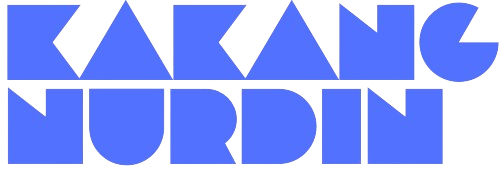
.png)
.png)